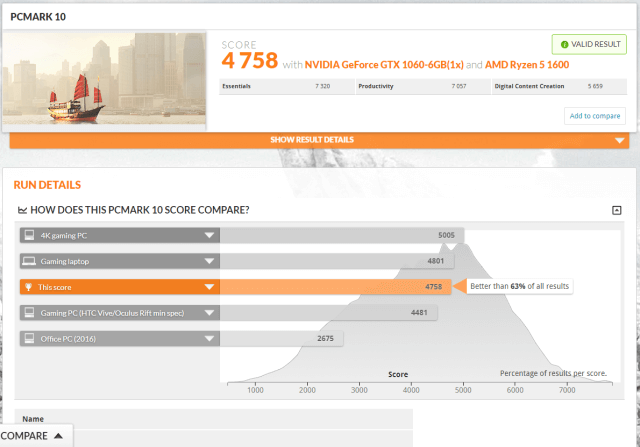【PCMark】の使い方 – パソコンの総合的な性能を評価
スポンサーリンク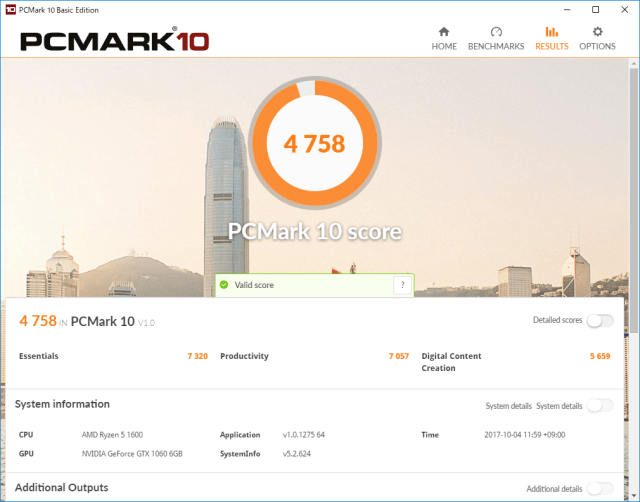
PCMarkとはアプリケーションの実行、Webブラウジング、3Dグラフィック性能など、総合的にパソコンの性能を評価するベンチマークソフトです。
本来はシェアウェアですが、個人用のBasic Editionは無償で利用することができます。
PCMarkのダウンロード
最新版はPCMark 10です。
古いバージョンですが、PCmark8、PCmark7があります。いずれもパソコンの総合的な性能を評価するソフトです。ベンチマークスコアをほかのPCと比較するときは同じバージョンのベンチマークを使いましょう。
スポンサーリンク
- 配布先:futuremark.com
- 対応OS 64bit Windows7/8/10
- ライセンス:フリーソフト(Basic Editionのみ)
- ファイル名:PCMark10-v1-0-1275
- ダウンロード
公式サイトのDownloadボタンからベンチマークソフトをダウンロードします。
ファイルサイズが2.6GBと大きいので覚悟!
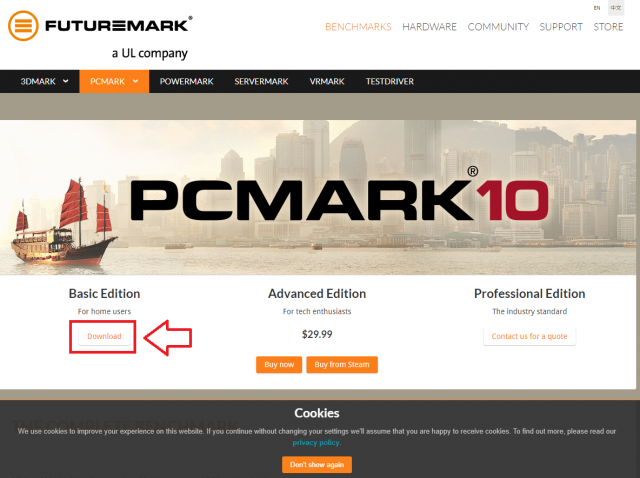
ダウンロードしたファイルは圧縮されているので右クリック→「すべて展開」を選択しましょう。
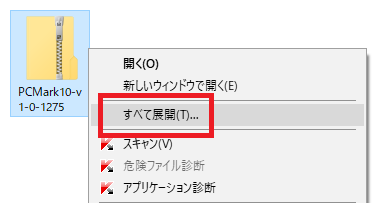
展開したフォルダの中に「pcmark10_setup」というファイルが入っているので、ダブルクリックでインストールします。
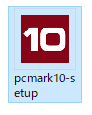
PCMarkの実行
インストールしたら、早速PCMarkを使って見ましょう。
ベンチマーク中はすべてのソフトを閉じてパソコンを操作してはいけません。ベンチマーク中にパソコンを操作すると、スコアが低く評価される場合があります。
PCmarkは実行時間長い(計っていませんが20分程度?)のでテレビやスマホを見て時間を潰しましょう。
- アップデートバージョンがあればインストールしましょう。
- 「RUN」をクリックするとベンチマークが実行されます。
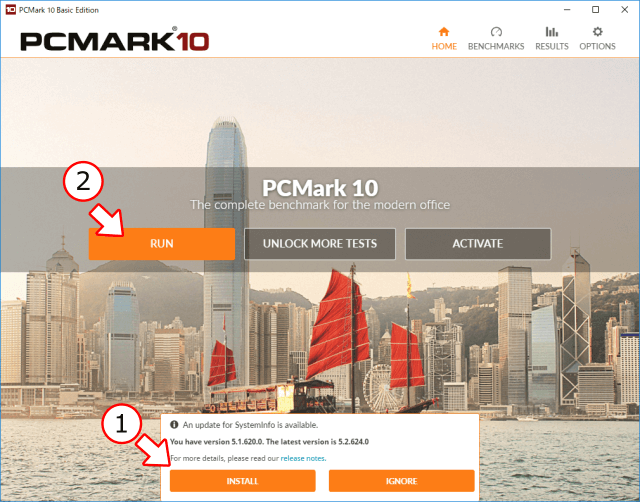
ベンチマーク中は様々なアプリケーションが起動します。
テレビ会議やエクセル・WEBブラウジングなど、自動的にソフトが起動したり、何やら勝手に入力する操作が行われますが、すべてベンチマークのテストになります。
↓ベンチマークは本物のテレビ会議のように動画で動きます。最初はびっくりすると思います。
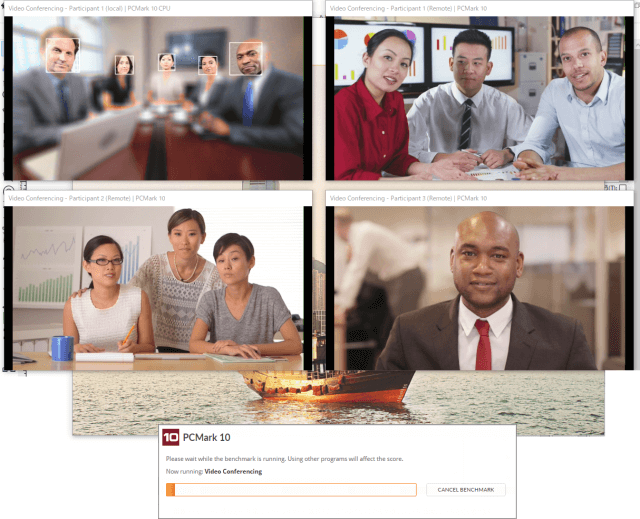
ベンチマークスコアの見方
結果が出ました。Basic Editionでは下の1~4のテストスコアが表示されます。
それぞれのスコアの意味を説明していきます。
- トータルスコア
- Essentialsスコア
- Productivityスコア
- Digital Content Creationスコア
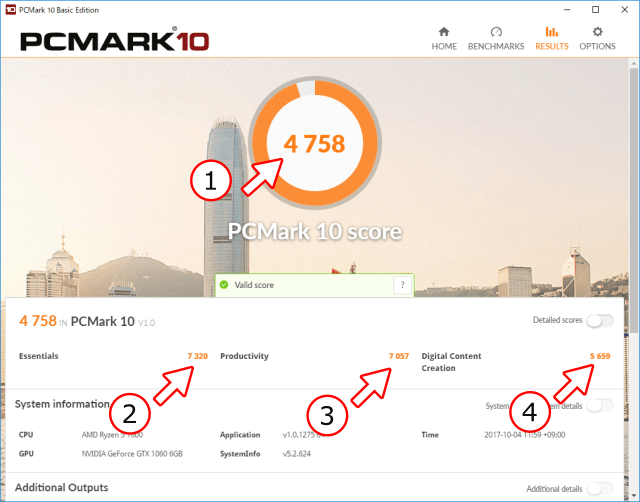
スコアの意味
- トータル・・・性能全体のスコアです。
- Essensials・・・PCの基本性能を測定する項目、アプリケーションの起動時間やWEBブラウジング性能などをテストしています。この数字が高いと、「おっ、早くなったな」とすぐに体感できる部分です。
- Productivity・・・事務系のアプリケーション性能を測定する項目。ベンチマーク中、word風のソフトとExcel風の画面が表示され、なにやら入力したり関数が実行されているようです。
- Digital Content Creation・・・クリエイティブ系のアプリケーション能力を測定する項目。写真や動画編集、3Dグラフィック処理など、コンテンツ作成に関係する部分になります。
オンラインで相対評価を見る
PCMarkはオンライン上でよりスコアを見たり、相対的なPC性能を見られるグラフ機能があります。
オンラインで見るには、ベンチマークの下の方にある「VIEW ONLINE」をクリックしましょう。
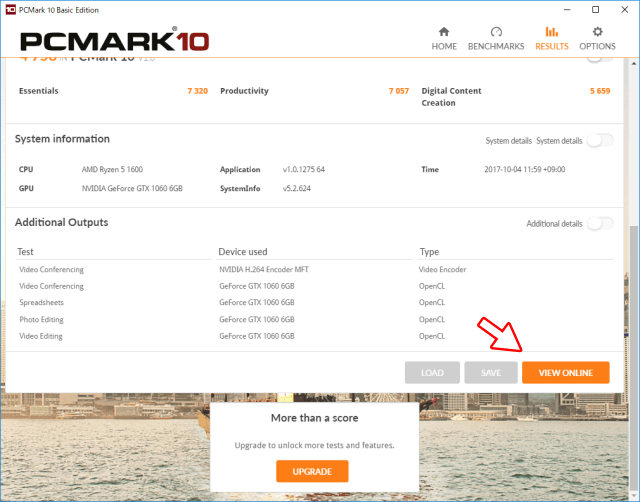
ブラウザが立ち上がり、性能スコアの相対的なランクが表で見ることができます。
一目で自分のパソコンのレベルが確認できます。